ラインで既読をつけずに読む! | ラインとは

引用: http://cdn.appllio.com/sites/default/files/styles/article-center/public/line-android-icon-20160901.png?itok=XjnZYjgL
普段、友だちとのメッセージなどをやり取りするのに使っているであろう、「ライン」。その勢いは未だに止まっておりません。ラインというのは2012年にプラットフォーム化され、今現在全世界で3億人以上の人が利用するアプリに成長しました。
1対1のクローズドなコミュニケーションと、無料通話が魅力的で、中高生からお年寄りの方まで、すべての層が使えるというシンプルさが人気の理由です。しかし、近年「犯罪」や「いじめ」に使われるケースも少なくなく、中高生のラインの使用は危険だから止めるべきだという声も少なくありません。
そんなラインの一番の特徴と言っても過言ではない「既読」という機能。今回はこのことにフォーカスしていきたいと思います。

ラインで既読をつけずに読む! | ラインの「既読」とは

引用: http://cdn.appllio.com/sites/default/files/styles/article-center/public/line-read-200.JPG?itok=XTATr_jI
ラインの一番の特徴と言っても過言ではない「既読」という機能についてご説明したいと思います。「既読」というのは、そのまま「既に読みました」という、いわば報告のような意味合いがあります。AさんがBさんに対して「ありがとうございます」とラインで打ったとして、そのメッセージに「既読」がついたとしたら、それは「Bさんはそのメッセージを読んだ」ということになるのです。
これはメリットとデメリットが存在し、どちらかと言うとデメリットのほうが大きいです。まずメリットですが、例えば何十人も参加する「グループ」を作ったとして、掲示板のようにお知らせのようなメッセージを載せたとします。その時、
「既読」というのを読んだか読んでいないかの認知の境目にすることができるのです。いちいち1人が「読みました」などと連絡をしなくても、既読というのは、そういうツールとしても用いられるわけです。
次にデメリットですが、ラインの、特に「既読」に関しては、デメリットのほうが大きいと言わざるを得ません。皆さんは「既読無視」という言葉をご存じでしょうか。既読無視というのは、「既読を付けているのにもかかわらず、返信をしないこと」を指します。
例えば、先程のAさんとBさんの例を考えてみたとしても、Aさんの「ありがとうございます」のメッセージに対してBさんが「既読」だけで終わらせてしまったら、失礼ですよね。対人を考えてみればそうですが、「ありがとうございます」と目の前で言っているのに、何も反応しないことと同義ですから、これではいけません。
「既読を付けたくない」という人の中には、「既読をつけたら、すぐに返信をしなければいけないから」という理由がほとんどでしょう。見てしまったら返すしかない、これが既読のなんとも言えないルールです。そして、それが恋人や友人関係をこじらせる原因にもなるのです。
今回は、そんな「既読」をつけないで読む方法についてまとめてみたいと思います。好きな時に、好きな内容を返信できるように考えていきましょう。

引用: https://encrypted-tbn0.gstatic.com/images?q=tbn:ANd9GcTwc6SU8kBM79Kd-kwfjW0eTS5aKrFO0YZVEYf1sm-LTIcotSfB
ラインで既読をつけずに読む! | まずはいちいちアプリを終了するクセをつける

引用: https://encrypted-tbn0.gstatic.com/images?q=tbn:ANd9GcSi3-Ji-XcN5JPqfocu2F5x0kS3sbw4m8nS6mxN-E1KdUrPglN2Zg
「いちいちアプリを終了するクセをつける」というのはどういうことか、ご説明していきたいと思います。是非やってもらいたいのですが、例えば誰かのラインのトークの画面を開くとします。そして、それを開いたまま閉じて他の作業をしてみてください。すると、例えば違う人からメッセージが来て、ラインを開いたとしても、さっきまで開いていた人のトークが表示されませんか?
このように、きちんとトーク画面から抜ける、ないし「アプリを終了する」ということを行わないと、そのトークルームが常にアクティブな状態になりますから、下手をすれば一気に既読を付けてしまいかねません。このような事態を避けるためにも、使ったらアプリを終了するというクセをつけましょう。
アプリを終了しないまでも、トーク画面から移動するということを行いましょう。これでまずは最悪の状態を回避することができます。これはAndroidなどのスマホに限らず、PCでも同じことが言えます。常駐しているのを完全にストップさせないまでも、画面などは消すクセをPCで行う場合でも気にしたほうがいいでしょう。

ラインで既読をつけずに読む! | iPhone版ライン
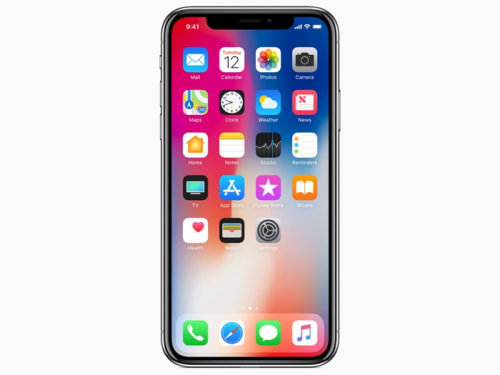
引用: http://cdn.appllio.com/sites/default/files/styles/article-center/public/field/image/r-iPhone%20X.jpg?itok=n6fQL5VI
ここから具体的なラインで既読をつけずに読む方法についてご説明していきます。Android・PC、いろいろある内、まずは日本で最も利用者が多いとされている「iPhone版のライン」からです。まだ試したことのない機能があったら、是非試してみてください。
iPhone版ラインで既読をつけずに読む! | 通知センターで確認する

引用: http://imgc.appbank.net/c/wp-content/uploads/2013/09/ios87tuutinewcent-02.jpg
まずは「通知センターで確認する」という方法があります。ピコンとラインの通知が来たら確認するという感じです。この通知センターで確認するというのは大きく、「ホーム画面にて確認」「ロック画面にて確認」そして
「通知センターにて確認」の3種類があります。
これらの設定に関しては、iPhoneの設定から設定できて、「音を鳴らさないように」や「返信ができるように設定する」など、とにかくいろいろ設定することができます。

iPhone版ラインで既読をつけずに読む! | ①ホーム画面で確認する

引用: http://imgc.appbank.net/c/wp-content/uploads/2016/04/Column-Home-Screen-1.jpg
まずは「ホーム画面にて確認する」というものです。例えばSafariなどでブラウジングしていて、ラインの通知が来たとします。その時、そのメッセージをホーム画面で確認するように設定していた場合、何をしているかにかかわらず、画面いっぱいにそのメッセージが表示されることになります。
そして、その表示では、押せばラインのアプリを開くこともできますが、その通知内で返信することも可能です。
この設定にするには、まず「iPhoneの設定」を開き、「通知」という項目をタップします。そして、ラインのアプリを探し、それをタップします。すると、サウンドやらバナーやらの表示が出てくると思います。その中の「バナー」の部分をオフにすると、画面上にメッセージが表示されると思います。是非やってみてください。

iPhone版ラインで既読をつけずに読む! | ②ロック画面上で確認する
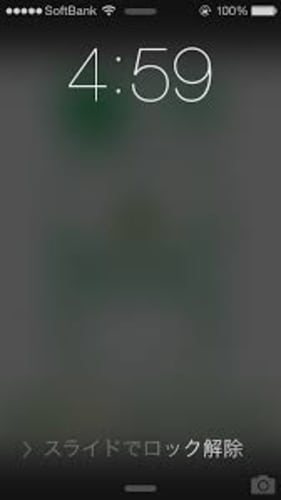
続いて、「ロック画面上にて確認する」というものです。先程はホーム画面、つまりiPhoneを使っている時の画面での確認でした。それに対し、これは「iPhoneを使っていない時」の確認方法です。画面が真っ暗な状態でも、ラインの通知がくればメッセージが表示されるような感じです。
この設定に関しても、「iPhoneの設定」から「通知」→「ライン」と進んでいただき、「通知」のところの「ロック画面に表示」と書かれているところをオンにすればロック画面でも表示されるようになります。是非試してみてください。

iPhone版ラインで既読をつけずに読む! | ③通知センターで確認する

通知が来て、そして確認するだけで、何もしていない場合は、スマホの画面上部から下に向かってスッとスクロールしてあげると出て来る、通知センターというところにいろいろと表示されます。その通知センターを使って、メッセージを確認するという方法もあります。
通知センターでは、そのメッセージ事態をタップしてしまうと、アプリが起動してしまうのですが、横にフリックして、表示というのをタップすると、通知センター内で、メッセージが表示されて、確認するのには非常に便利です。

iPhone版ラインで既読をつけずに読む! | トーク一覧で確認する
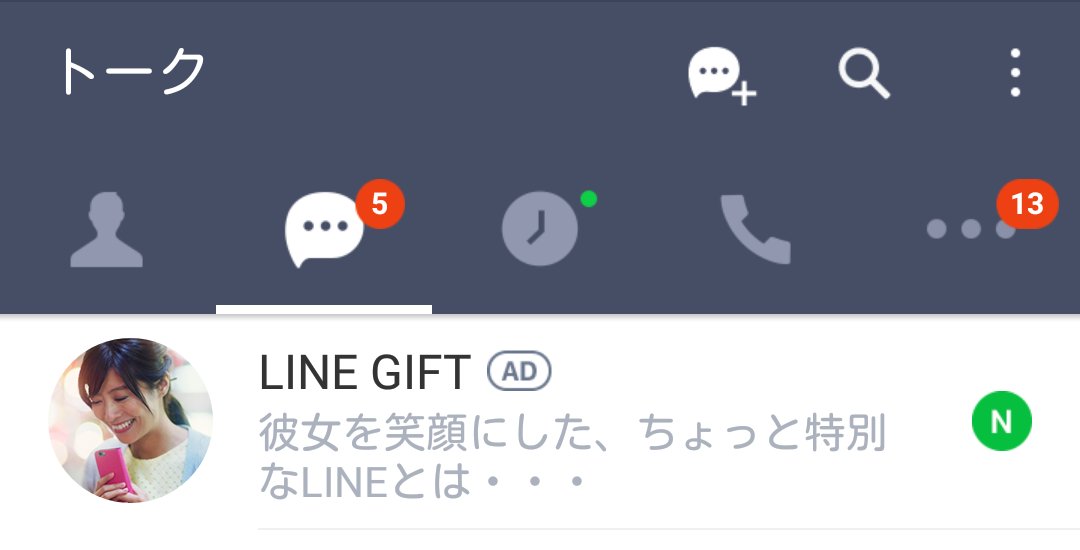
引用: https://pbs.twimg.com/media/DEbHv60U0AEC6Pb.jpg
ラインの、アプリのトーク一覧から、内容を確認するという方法もあります。「友だち」の隣にある「トーク」というタブのことですね。しかし、このトーク一覧で確認できるのは、あくまで「一つあたりのメッセージだけ」です。例えば「ありがとうございました」を、「ありがとう」「ございました」に二つに分けて送ったとしたら、最後に送った
「ございました」しか見れないということです。
頑張って、送られてきたものを読むというのもできなくはないですが、トーク一覧の、一人分のスペースに表示できる長さを毎回送ってくるとは限らないので、注意が必要です。つまり、メッセージが長くて、全然表示できていないということが起きるということです。

iPhone版ラインで既読をつけずに読む! | 機内モードで確認する

「相手に既読を付けずに読む」という点では、機内モードで読むことも可能です。機内モードというのは、スマホから一切の電波を出さないような設定で、Wifiやモバイル回線、Bluetoothなど、あらゆる通信を遮断できます。しかし、この機内モードを使った方法は、注意しなければいけないことがあります。
注意点

もし、機内モードにしてメッセージを読んだとしても、次ネットに繋げたら真っ先に相手に「既読」というマークが付きます。ラインの既読に関する仕組みを簡単にお話すると、AさんがBさんにメッセージを送ったとします。そして、Bさんがそのメッセージを開いたとしたら、「既読した」という情報がAさんの方に送られるわけです。
別にBさんがやったわけではないですが、そういうシステムになっています。そして、機内モードというのは、そう言った通信を遮断するモードで、そのモードで読んだ分には既読はつかないのですが、ネットに繋げたら既読はすぐに付いてしまいます。ですので、そこだけ注意すれば大丈夫です。


iPhone版ラインで既読をつけずに読む! | Peek機能で確認する

引用: http://jyouhougakusei.up.n.seesaa.net/jyouhougakusei/image/b92ea72f-s.jpg?d=a0
iPhone6S以降の携帯であれば、この「Peek機能」というのが使えます。この機能はなにかと言うと、LINEのメッセージの部分を長押しすると、その中身がにゅっと出てきて、確認できるというものです。これは3DTouchという機能の一つで、最近のiPhoneに入っています。
しかし、スクロールなどをして、見ることはできないので、直近のメッセージだけです。でも、トーク一覧などではメッセージ単体でしか確認できないので、この機能が一番メッセージを確認するという点では優れていると言えるでしょう。
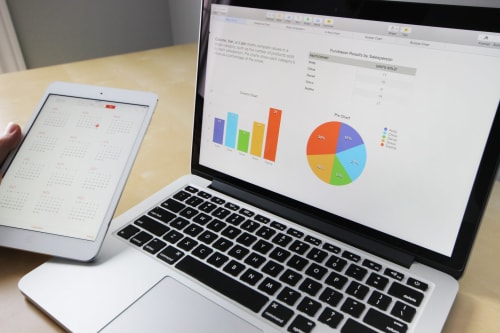

引用: http://img.maalaimalar.com/InlineImage/201712201344202108_1_iPhone._L_styvpf.jpg
ラインで既読をつけずに読む! | Android版ライン

ここまでは「iPhone版ライン」の既読をつけずに読む方法でした。続いては「Android版ライン」の既読をつけずに読む方法です。こちらもまだ知らない機能などがあれば試してみてください。
Android版ラインで既読をつけずに読む! | ①通知ポップアップで確認する

iPhoneのホーム画面に表示されたものを読むことに、少々似ていますが、圧倒的にAndroidの通知ポップアップで読むほうが便利です。なぜ便利かと言うと、表示されたポップ内で、複数のメッセージをフリックすることで確認できるからです。
iPhoneの場合は、一つ一つでしか確認できなかったものが、Androidだと、複数のメッセージが確認できるというのは、非常に大きいと言えます。
もちろん、表示される枠が小さいので、じっくりと読むということはできないし、表示というのを誤ってタップしてしまうと、簡単にアプリが開いてしまうのですが、それでも少しの確認という意味ではAndroidのポップアップは素晴らしいです。もしやったことがない方がいれば、是非試してみてください。

Android版ラインで既読をつけずに読む! | ②「ちらみ」というアプリを使って確認する
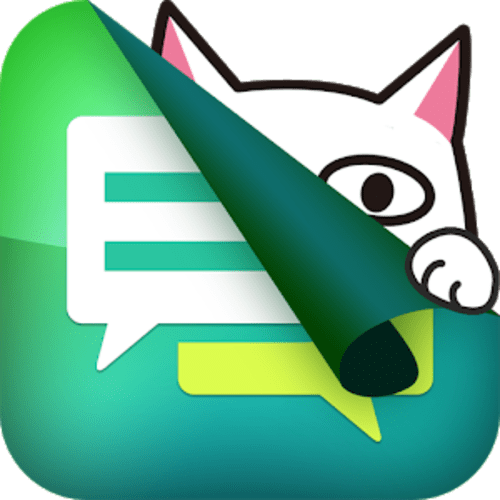
皆さんはAndroid既読回避専用アプリ、「ちらみ」というアプリをご存じでしょうか?これはとにかく既読をつけずに読むことには特化しています。こういったアプリがあることが、Androidの最大の魅力で、iPhoneになるとなかなかこういったアプリはありません。
このアプリの使用方法も簡単で、メッセージが届いたらステータスバーなどから、「ちらみ」を起動するだけです。それだけで、送られてきたメッセージを表示させることができます。一番既読をつけずに、メッセージを確認するのに大切なのは「そのメッセージを維持できる」というのに限ります。
上から表示されるだけで、全く後に残らないのであれば、なかなか大変です。しかし、このアプリはきちんと軌跡を追うように表示してくれます。スタンプは表示されないのですが、メッセージであれば十分に表示してくれます。是非入れて使ったことがない人がいれば、使ってみてください。

Android版ラインで既読をつけずに読む! | ③機内モードで読む
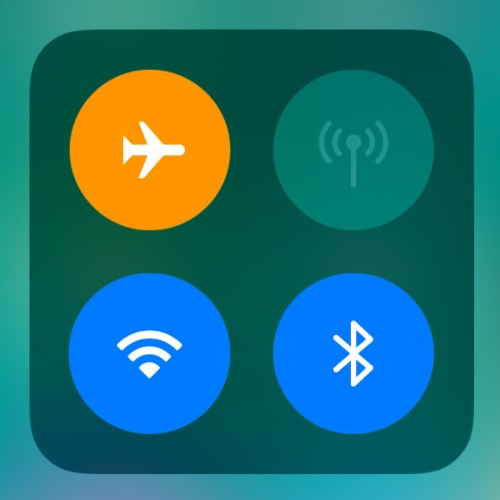
こちらもiPhone同様に、既読をつけずにメッセージを確認するという点では使える方法です。iPhone同様に、Android端末を機内モードにしてあげれば、メッセージを開いても、既読したという情報は送られませんので、開いたとしても相手には表示されません。
注意点

しかし、注意すべき点があり、iPhoneと同じく、ネットに繋げたらすぐに既読したという情報が送られるという点です。一度でも開いたことのあるメッセージは、ネットに繋ぐとすぐに既読がつくようになるので、そこだけは注意が必要です。
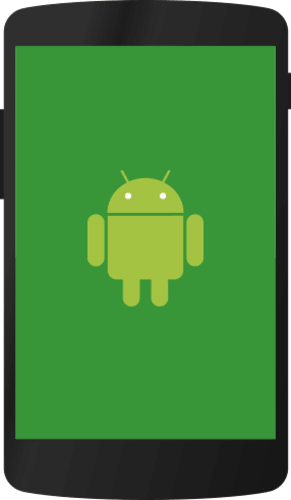

ラインで既読をつけずに読む! | PC版ライン

ここまでiPhoneとAndroid、二つのスマホに関しての既読をつけない方法についてご説明してきましたが、続いてはWindowsやMacと言ったPCで使う、「PC版ライン」の既読をつけない方法です。それでは見ていきましょう。
PC版ラインで既読をつけずに読む! | LINEのウィンドウを非アクティブにする

引用: https://i1.wp.com/swahilibytes.co.tz/wp-content/uploads/2017/11/Windows_Devices_Overview_1920_Laptops.jpg?resize=696%2C392
PCを使う方で、開いたウィンドウの「アクティブ・非アクティブ」というのはご存じでしょうか?簡単にご説明しますと、例えばPCの画面上に二つのアプリケーション、「Safari」と「LINE」が立ち上がっていたとしましょう。その時に、二つ同時に文字入力などをすることは物理的に不可能です。「どちらに入力するのか」ということを決める必要があります。それが「アクティブ」「非アクティブ」です。
PC上に立ち上がっているSafariをタップして、文字を入力すれば、その間LINEのウィンドウは薄くなり、非アクティブになります。そして、LINEをクリックして、文字などを入力すると、今度はSafariのウィンドウが薄くなり、非アクティブになります。このPCならではのアクティブ・非アクティブを使って既読をつけずに読んでいきます。
LINEで、誰かのトークを開きっぱなしで、Safariなどの画面をタップして、LINEのウィンドウをタップすると、そのウィンドウ内でメッセージは更新されていきますが、非アクティブなので、既読になることはありません。これがPCで既読をつけずに読む方法です。
しかし、ラインのアプリ自体をクリックしてしまったりすると、一番手前にある画面がアクティブ化されてしまうので、一気に読んでしまうことになります。もし、確認をして、そのメッセージに既読を付けずに作業をしたい場合には、アプリごと終了する必要があります。
そこに注意して、行ってみてください。


ラインで既読をつけずに読む! | 一生既読をつけない方法

最後に、「既読をつけない」ということで、一生既読をつけずに読む方法を載せておきます。それは「メッセージの削除」です。当たり前ですが、削除してしまえば、読むべきメッセージが消えてしまうわけですから、既読がつくわけがありません。
しかし、これをしてしまうと、保存していた画像や大事な情報まですべて消えてしまうことになるので、安易にこれを行うことはおすすめできません。上記に示した、メッセージを確認する方法で、ある程度確認して、了解したときのみ、この方法を行いましょう。
この方法はiPhone・Android、PCすべての端末で行うことができます。

ラインで既読をつけずに読む! | 注意点

ここで、ラインで既読をつけずに読む方法ということで、iPhone・Android・PCすべてに渡っての、注意点についてさらっとまとめておきたいと思います。
まずは基本的な通知の設定を、LINEのアプリやスマホ、PCの設定画面から行います。その時にある程度の設定をすることができるので、いろいろ試してみましょう。そして、あとはアプリを開かないように注意して、確認してみましょう。これが基本的な既読をつけずに読む方法です。
そして、やはり一番気をつけなければいけないのが、「既読無視」「未読無視」などの影響です。されてみるとわかりますが、なかなか悲しいものがあります。そうやって、それを逆に利用して、いじめや犯罪に使う人も少なくありません。
そして、今やラインは「離婚の話をラインで済ましてしま」ったり、「死ねと言われたから自殺する」などと、とにかく昔では考えられないツールとして成長してしまっています。既読を付けない読み方を学んだとしても、きちんとした健全な使い方をするようにしましょう。
最後に

いかがだったでしょうか?今回はiPhone、Android、PCの三種類の端末において、「ラインの既読を付けずに読む方法」をまとめてみました。簡単な設定で出来てしまうものから、アプリなどを使うものまでいろいろありました。もし知らない方法なんかがあれば、是非ためしてみてください!
関連記事
ラインはパソコンでも出来る!ログイン・登録方法と通話機能は?
ラインをパソコンで使いたいという人にはラインのアプリがおすすめです。インストール方法から使い方まで丁寧に紹介しますので参考にして下さい。パソコンのラインのアプリの電話機能が気になるという人も是非、チェックしてみて下さいね。
ラインの設定に注意!確認しないと危険なラインの設定4個!
よく使うコミュニケーションアプリといえば、「ライン」。ちゃんと設定を気にしていますか?細かく設定をしなくても、ある程度不自由なく使えるので、そこまで知らない方も多いと思います。しかし、確認するべきものが4つあります!読み終えたら、ラインの設定を見直しましょう!
ラインの通話完全まとめ!通話の料金や録音の方法を徹底解説!
みなさんがよく使用しているLINE(ライン)。通話やトークができるのはみなさんご存知だと思います。通話やトークにも色々あり、その他にもたくさんの便利機能があります。今回はLINE(ライン)でできることを徹底的に解説します!
ラインのホーム画像の変更方法は?おすすめホーム画像35選!
皆さん知っていましたか、実はラインのホーム画像ってみんな結構チェックしているんです。トップ画像は変更したけどホーム画像はまだ…というあなた!この記事を読んでちょっとおしゃれなホーム画像にしてライン初心者におさらばしましょう!































